Навигация
Повторите шаг 4 для настроек минут, и для настроек времени суток (AM/PM)
5. Повторите шаг 4 для настроек минут, и для настроек времени суток (AM/PM).
6. Нажмите OK, чтобы закрыть диалоговое окно и применить изменения. Часы на панели задач изменятся в соответствии с произведенными изменениями.
Изменение настроек языка и регионаРазличные страны отражают числовые значения, такие, как дата, время, валюта, дроби и так далее, разными способами. Ваш компьютер может быть настроен производителями в соответствии с тем регионом, где он предположительно будет использован. Большинству никогда не понадобится менять эти настройки. Однако если вы находитесь в стране, для которой настройки производителя оказались неверными, или если вы передвигаетесь, контактируете с иностранными клиентами, или решили просто поэкспериментировать - вы можете изменить ваши региональные настройки. Windows XP обеспечивает настройки чисел, валюты, времени, даты и языка для более чем 90 регионов мира (включая 13 различных англоговорящих регионов).
В этом упражнении вы измените ваши региональные настройки на шведские, а затем вернете изначальные настройки.
Выполните следующие действия.
1. Закройте все работающие программы и открытые окна.
2. Из меню Пуск (Start) откройте Панель управления (Control Panel).
3. Щелкните на значке Дата, время, язык и региональные стандарты (Date, Time, Language, and Regional Options). Откроется окно Дата, время, язык и региональные стандарты (Date, Time, Language, and Regional Options).
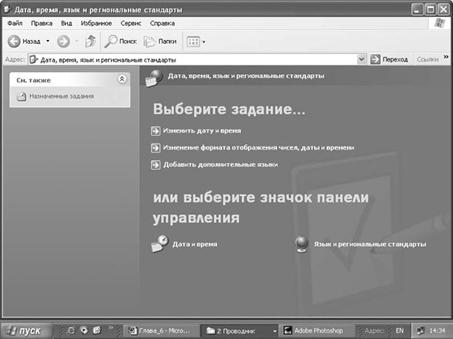
Щелкните на значке Язык и региональные стандарты (Regional and Language Options).

4. В области Языковые стандарты и форматы (Standards and formats) щелкните на текущей стране, чтобы открыть ниспадающий список.
5. Воспользуйтесь полосой прокрутки, чтобы просмотреть список и найти пункт Шведский (Swedish).
6. Щелкните на пункте Шведский (Swedish). Настройки в области Образец (Samples) изменятся, чтобы показать соответствующие числа, валюту, время и дату для шведского языка.
7. В области Расположение (Location) щелкните на текущей стране, чтобы открылся ниспадающий список, а затем выберите Швеция (Sweden).
8. Откройте вкладку Языки (Languages).
9. В области Языки и службы текстового ввода (Text services and input languages) выберите Подробнее (Details). Появится диалоговое окно Языки и службы текстового ввода (This Text Services and Input).

Если на вашем компьютере установлены дополнительные языки, они будут указаны в списке.
10. Нажмите Добавить (Add). Появится диалоговое окно Добавление языка ввода (Add Input Language).
Важно. Запомните или запишите текущие настройки Язык ввода (Input language) и Раскладка клавиатуры или метод ввода (IME) (Keyboard layout/IME) перед изменением языка.
11. Из ниспадающего списка выберите Шведский (Swedish). Выбор клавиатуры изменится в соответствии с выбором языка.
12. Нажмите стрелку, направленную вниз, рядом с окном Раскладка клавиатуры или метод ввода (IME) (Keyboard layout/IME), а потом из ниспадающего списка выберите вашу изначальную настройку, чтобы убедится, что клавиатура будет работать, как прежде.
13. Нажмите OK, чтобы закрыть диалоговое окно. Пункт Шведский (Swedish) добавлен теперь к списку установленных опций в ниспадающем списке Язык ввода по умолчанию (Default input language). Ваш изначальный язык все еще остается выбранным по умолчанию. Это показано как в ниспадающем списке, так и жирным шрифтом в окне Installed services. Заметьте, что каждый язык в окне представлен также особой двухбуквенной комбинацией в маленьком зеленом квадрате.
14. Нажмите стрелку, направленную вниз, справа от окна Язык ввода по умолчанию (Default input language), а затем из ниспадающего списка выберите Шведский (Swedish). Шведский (Swedish) выбран по умолчанию, что теперь показано как в ниспадающем списке, так и жирным шрифтом в окне Установленные службы (Installed services).
15. В области Настройка (Preferences) щелкните на Языковая панель (Language Bar). Появится диалоговое окно Параметры языковой панели (Language Bar Settings).
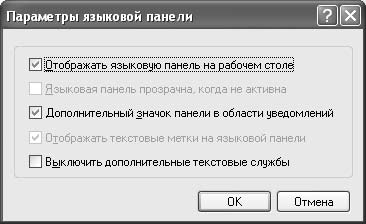
16. Просмотрите настройки языковой панели, а затем нажмите Отменить (Cancel) чтобы закрыть диалоговое окно.
17. Нажмите OK, чтобы закрыть диалоговое окно Языки и службы текстового ввода (Text services and input languages), затем нажмите OK, чтобы закрыть диалоговое окно Язык и региональные стандарты (Regional and Language Options) и применить изменения. Часы в области заметок панели задач теперь показывают время в 24-часовом формате.
18. Установите курсор мыши на часах. День и дата показаны теперь в шведском формате. Язык теперь отображен в правом конце панели задач.
19. Вернитесь к диалоговому окну Язык и региональные стандарты (Regional and Language Options), щелкнув на значке Язык и региональные стандарты (Regional and Language Options).
20. На вкладке Региональные параметры (Regional Options) выберите язык своего региона и предыдущие настройки.
21. На вкладке Языки (Languages) нажмите Подробнее (Details), чтобы открыть диалоговое окно Языки и службы текстового ввода (Text services and input languages).
22. В окне Установленные службы (Installed services) выберите Шведский (Swedish), а затем нажмите Удалить (Remove).
23. Нажмите OK, чтобы закрыть диалоговое окно Языки и службы текстового ввода. Затем нажмите OK, чтобы закрыть информационное окно, гласящее о том, что Шведский (Swedish) будет удален с компьютера только после перезапуска.
24. Нажмите OK, чтобы закрыть диалоговое окно Язык и региональные стандарты (Regional and Language Options), а затем закройте окно Дата, время, язык и региональные стандарты (Date, Time, Language, and Regional Options).
Содержание отчета: скриншоты результатов выполнения задания на лабораторную работу, а также описание пошагового выполнения задания.
Похожие работы
... и общего профилей, чтобы сократить возможности для атаки на компьютеры, когда они находятся за пределами сети организации. Снижение рисков с помощью брандмауэра Windows в режиме повышенной безопасности Система Windows Vista включает новые параметры групповой политики и пользовательский интерфейс управления, которые помогают настраивать новые функции в брандмауэре Windows Vista. Расширенные ...
... публичных точек доступа Wi-Fi или же ранее у вас были постоянные проблемы с сетями, то подобная улучшенная организация сетей является веской причиной, по которой вам стоит рассмотреть переход ваших компьютеров на Windows Vista. 1.7 Обеспечение безопасности сети При работе по сети существует несколько типов опасностей – подключение к беспроводным сетям злоумышленников, имитирующим сети ...
... файлах. Если в одном из файлов Вы это поменяли, то во втором тоже нужно внести точно такое же исправление. Конфиги: _dima.php и dima_chat.conf. 3. УСТАНОВКА И НАСТРОЙКА ЧАТА ПОД LINUX/FreeBSD Рассмотрим порядок установки программы CHAT.PHP.SPB.RU на Интернет-сервер провайдера/хостера/организации. 90% успеха - точное исполнение инструкций, буквально по каждому слову. Пропустите хотя бы один ...
... название Windows 98. В 2000г Microsoft выпустила следующую модификацию: Windows2000. 25 октября 2001г была официально выпущена операционная система Windows XP, которая в настоящее время является универсальной пользовательской операционной системой от Microsoft. Система Windows XP продолжает линейку систем Windows NT Workstation и Windows 2000 Professional и базируется на надежном и защищенном ...


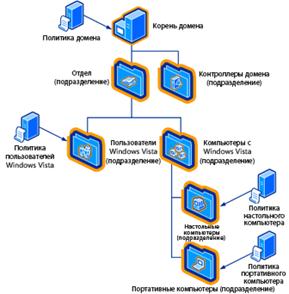
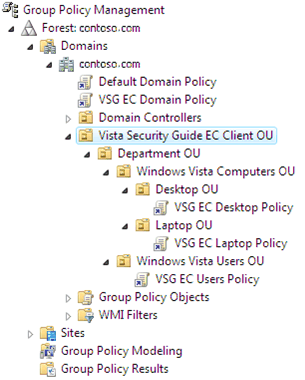
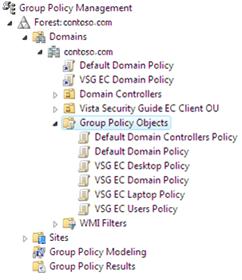


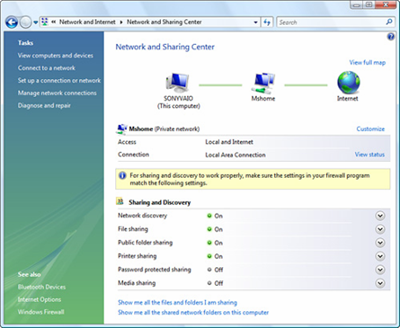
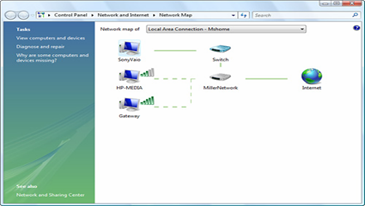
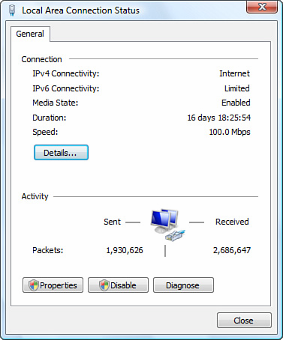





0 комментариев